
車の住所変更(変更登録)を電子申請しました【自動車保有関係手続きのワンストップサービス:OSS】
はじめに
今回は引越しに伴い、住所が変わったため車の住所変更手続きする必要がありました。
車の住所変更手続き(変更登録)は、OSSを利用して電子申請ができることは知っているけれど、周りでOSSを利用したという話も聞かないし、ネット上でも情報が少ない。
それでも電子申請ができるなら電子で申請をしてみたいと思い、実際に申請を行ってみました。
実際に申請を終えた感想は一言でまとめると、使いづらく大変だった です。
正直、陸運局や警察署に行って申請手続きを進めたほうが楽なのではないかと感じるほどでした。
ここでは実際にどんなことをやったか?詰まった点がどこかなどをまとめ、今後OSSを利用して電子申請をする方の参考になれば幸いです。
OSSに公開されているマニュアルがとても分かり辛いと感じたため、この記事ではそのマニュアルの補足になるようにまとめました。
自動車保有関係手続きのワンストップサービス(OSS)
https://www.oss.mlit.go.jp/portal/index.html
事細かに手順が書いてありますが、とっても分かりにくく文字が多い。。
※この情報は2021年5月時点の情報になるため、情報が古い可能性がありますので予めご了承ください。
また県庁所在地よって自動車保有関係手続きのワンストップサービス(OSS)が使えないエリアがあります。合わせてご確認ください。
申請に必要な環境
・Windows8.1、Windows10をを搭載したコンピュータ
・Internet Explorer 11.0
「私はMac OSなんですが...」という方は、以下を参照してWindows環境を作るか、電子申請を諦めるしかありません。
※私もMacユーザーですが、メルカリでWindows搭載のノートPCを購入していたのでなんとか申請できました。
申請に必要な環境のセットアップ
以下のページを参照して環境のセットアップを進めていきます。
https://www.oss.mlit.go.jp/portal/beginner/jizen-junbi/index.html
1. 安全な通信を行うための証明書の取得とブラウザへの設定
安全な通信をするために必要な設定です。下記ページ参照。
https://www.secomtrust.net/service/ninsyo/sr20evroot/rootsupdexe/
2. OS、ブラウザの環境チェック
以下のページで申請が可能な環境に設定されているかどうか確認することができます。
https://www.oss.mlit.go.jp/secure/beginner/jizen-junbi/pc-kankyou-check/index.html
以降、上記ページで判定結果が✗のものを対応していきましょう。
Macでは申請できませんが、MacかつChromeで環境チェックをすると以下のようになります。
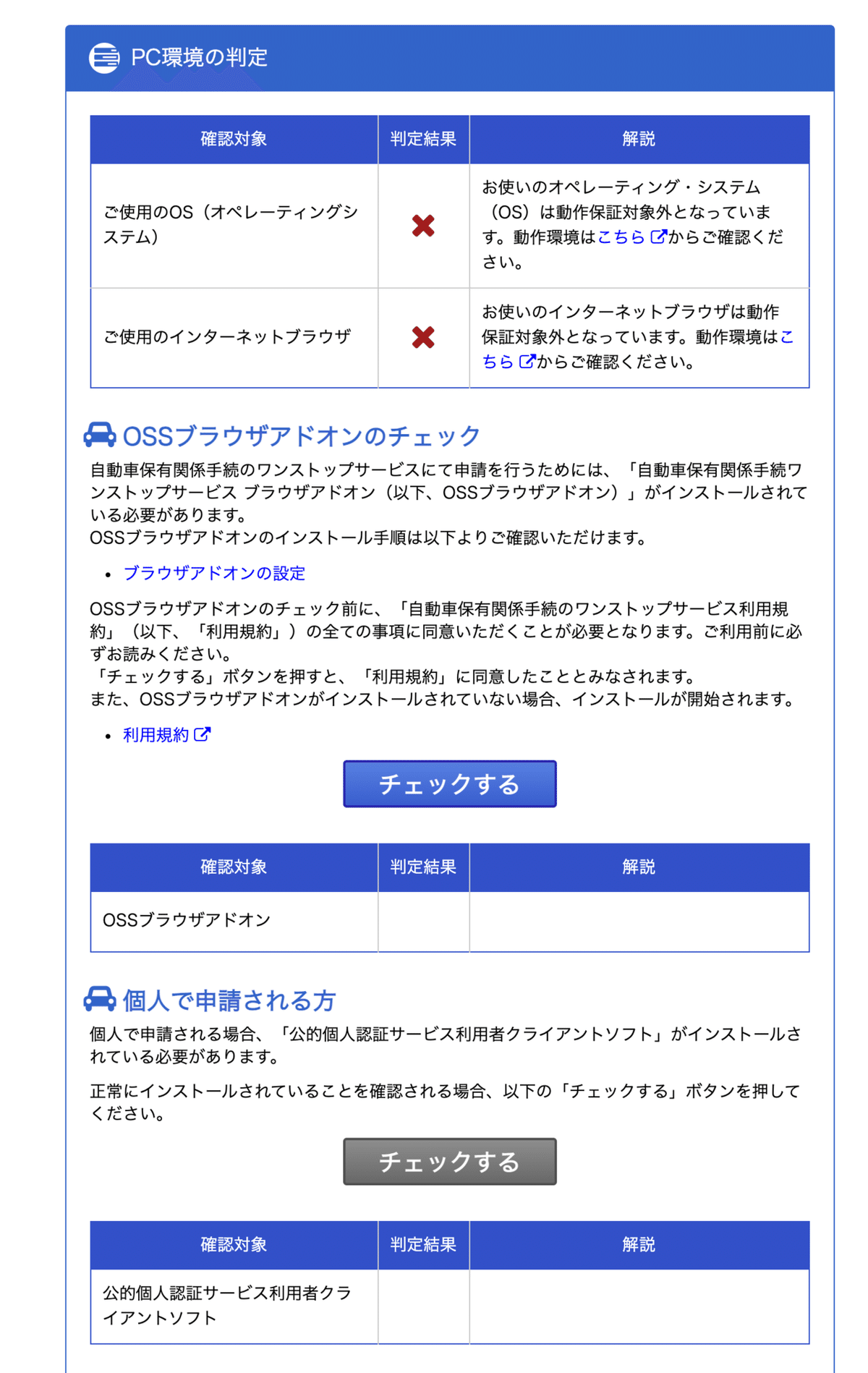
2.1. OSSブラウザアドオンのインストール
申請にはInternet ExplorerにOSSブラウザアドオンがインストールされている必要があります。
以下のページにOSSブラウザアドオンのインストールの手順が示されていますのでインストールしましょう。
https://www.oss.mlit.go.jp/portal/beginner/jizen-junbi/pc-kankyou/add-on-kankyou/index.html
2.2. 公的個人認証サービス利用者クライアントソフトのインストール
マイナンバーカードの情報をICカードリーダーから読み取るために必要なソフトウェアです。こちらから入手できます。
https://www.jpki.go.jp/download/win.html
(※筆者の場合、既にインストールされていました。e-Taxで確定申告を行った時にインストールしていたようです)
申請に必要なインターネットバンキングサービス
OSSで電子申請を行う場合、インターネットバンキングサービスから申請にあたって発生する料金(税金)の支払いをする必要があります。インターネットバンキングが利用可能な口座が必要です。
以下のページで対応している銀行を確認しましょう。
https://www.oss.mlit.go.jp/portal/beginner/jizen-junbi/denshi-nouhu/index.html
申請に必要なもの
・マイナンバーカード(電子申請書類)
・ICカードリーダー
・住民票コード(OSSでは任意項目ですが、必須項目と認識した方が良いと思います※後述)
→住民票コードは管轄の役所で発番できます。住民票発行時に記載にチェックを入れて発番します。
※コンビニで発行可能な住民票は、住民票コードが記載されないため注意。
お住まいの管轄の役所で住民票コード付きで発行する必要があります。
※住民票コードを入力せずに申請する場合、管轄の陸運局に住民票を直接提出しにいく必要があります(これはコンビニで発行した住民票でも可能ですが、陸運局に郵送での提出は受け付けていないそうです)。
そのためOSSでの申請時に住民票コードを記載せずに申請した場合は、電子申請をするメリットが全く無いと思われます。
以下に理由を書きます。
比較のため、OSSを使用しない一般的な申請方法について説明した後、住民票コードを記入せずにOSSで申請を行った場合を記載します。
OSSを利用せずに直接所定の場所で申請を行う場合(一般的な方法)
1. 管轄の警察署に行き車庫証明の発行依頼をする
2. 数営業日程度で車庫証明が発行されるので、再度管轄の警察署に取りに行く
3. 車庫証明と必要書類を持って、管轄の陸運局に行く
住民票コードを記入せずにOSSで申請を行った場合、
1. OSSで申請を行い、住民票を持って管轄の陸運局に提出。その後インターネットバンキングで入金
2. 数営業日程度で所轄の警察署または都府県警(どちらかを任意選択可能)で車庫証明が発行されるので、選択した場所に行く
3. 管轄の陸運局へ行く
このように陸運局に2回行く必要があること、管轄する陸運局の方が遠い可能性が高いことから、むしろ移動距離伸びてませんか...?
住民票コードを入力してOSSで申請を行った場合、管轄の警察署、管轄の陸運局に行くのみとなるため物理的な移動距離は短くなります。
(物理的な移動距離について細かいことを言えば、申請前に住民票コードが記載された住民票を入手するため、管轄の市役所または区役所に行く必要があります)。
長くなりましたが引き続き必要なものを以下に記載していきます。
・自動車検査証→ 陸運局で発行されたものです。常に車載しているはず。
・(希望者のみ)希望番号予約済証
→ OSSで予約することが可能です。
・旧自動車のナンバープレートの番号及び旧自動車の保管場所標章番号
→ 保管場所標章番号は車に貼り付けた丸いシールです。車を新規登録または移転登録を陸運局で登録を行った際に発行されているはずです。
・保管場所証明申請及び自動車税(環境性能割・種別割)申告の添付画像
→ 車を新規登録または移転登録を陸運局で登録を行った際に発行されているはずです。
・保管場所証明申請の添付画像・所在図
→ 所在図を自分で書いてスキャンします。※使用の本拠の位置と保管場所が同じ場合は不要
・保管場所証明申請の添付画像・配置図
→ 配置図は駐車場の賃貸契約を行った場合に添付されているかもしれません。無ければ自分で図を書いたものを用意する。
・保管場所証明申請の添付画像・駐車場の使用権利を証明する書類
→ 私有地の場合は、保管場所使用権原疎明書面(自認書)
→ 他人の土地の場合(貸駐車場など)は、保管場所使用承諾証 ※駐車場の賃貸借契約書でも可能
ざっと書きましたが、OSSの方に書類例が画像で記載されているの以下のページを閲覧した方がよりイメージしやすいと思います。
https://www.oss.mlit.go.jp/portal/beginner/jizen-junbi/shorui/index.html#tenpu-shorui
OSSで申請作業を行う前に、上記の書類をスキャナなどでコンピュータに取り込んでおきましょう。
申請を行う
下記ページから申請を行うことができます。
https://www.oss.mlit.go.jp/portal/tetsuduki/principal/shinsei/index.html
今回は住所変更なので、変更登録です。
変更登録をクリックすると新しいウィンドウが立ち上がり、質問に答えていきます。
申請時の注意点
入力しながら要所要所でわからない部分を調べながら進めていったり、書類のスキャン作業をしながら情報の入力を進めていくと、その待機時間によって「セッションが切れました」といった文言が表示され、最初から情報の入力をやり直すことになります(私はこれが理由で最初から同じ情報を入力し直す苦行を3回行いました...)。
どうにかならないんですかね、、不便すぎます。
そのため入力作業に移る前に以下の対応を行っておくことがおすすめです。
・電子データ化した提出する書類をスキャンする
・スキャンしたーデータをJPEGに変換しておき、100KB程度の容量にする
→ サイズが大きいとファイルがアップロードされません。
プリンタなどでスキャンしたデータ(賃貸借契約書や配置図)は3MB以上になるので面倒ですね。。不便すぎます(2回目)。
データを取り込んだ後、画像サイズを小さくしてファイルの容量を100KB程度にする対応が必要です。
・課税区分の項目は「その他」しか選択できない。その他を選択後に必須入力の項目は「所有者、使用者の住所変更」と記載する
→ 他の項目には必ずヘルプマークがあるのになぜか課税区分の項目だけヘルプマークが存在しない。なので何を入力したらいいか初見でわからない。
インターネットで検索をかけて、変更登録の住所変更の場合のPDFのマニュアルを発見。
ここに入力例が記載されていました。
もはやこのマニュアルをダウンロードしておかないと使えないシステムなんですね。不便すぎます(3回目)。
という感じでひとまず申請手続きを進めることができました。
現在、申請書類確認待ち状態です。
↓2021/6/3 更新
何度も申請状況を照会してもずっと「受付申請中」ステータスのままで、おかしいなぁと思っていたところ、見事に嫌な予感は的中し、申請は無効になっていました。
理由は、住民票コードを入力せずに申請をしたため、15日以内に必要書類(住民票)を陸運局に提出しなかったからだそうです。
調べてみると、とあるブログがヒット。同じ状況でした。
ということで、管轄の役所で住民票コードを発番し新たに申請を行っていきます(白目)。
交付完了
OSS上で必要な費用の支払い対応を行えば、OSSの申請状況ステータスが交付の状態までたどり着けると思います。
インターネット上で支払った金額は合計で約3500円程度でした。
OSSのステータスの要所で申請した資料のチェックが行われ、不備がある場合情報の修正(補正)を求められることがありますので都度対応しましょう。
「交付」ステータスの後に行うことは2つ。
1. 管轄の警察署へ行き、車庫証明を受領する
ワンストップサービスの受付番号を提示すれば数分で受け取ることができました。
2. 管轄の陸運局へ行き、ナンバープレートを受領する
必要なもの
・ナンバープレート代 (約1,500円。※都道府県によって値段が違うそうです)
・現在の車検証
管轄の陸運局に到着後、まずは登録申請を行うために番号札を取る。
番号が呼ばれたらOSSでの申請の旨とOSSの受付番号を伝え、
再度待機し、番号が呼ばれたら新しい車検証の受領ができます。
(できれば現地に行った際の手順を公式のOSSのマニュアルに記載していただきたい。OSSを使用して既に申請しているはずなのに現地で登録申請をしなければならないという点に違和感があり戸惑いました。)
新しい車検証を受け取った後、ナンバープレートを交換します。
車に取り付けてあるナンバープレートを外して、ナンバープレート交付窓口へ行き必要書類を渡します。
ここであるある話ですが、ナンバープレート交付窓口までナンバープレートを持っていかないと新しいナンバープレートを渡してもらえないので忘れずに持っていきましょう(工具がない場合は窓口で借りることができます)。
新しいナンバープレートを取り付け、封をしてもらい、晴れて交付完了です!お疲れさまでした。
まとめ
個人でワンストップサービスを使った申請は本当に辛い道のりでした。
この記事を一読すれば多少はこの辛さが軽減されると思います。
良いカーライフを!
追記
ワンストップサービスの不便な点をまとめました。
こちらも一読しておくと、よりスムーズに申請が行えると思います。
この記事が気に入ったらサポートをしてみませんか?
